Schritt 1: Vereinfachten Vorlageneditor öffnen
Der Button „Spiel“ im Bereich „Vorlage erstellen“ auf dem Dashboard öffnet den vereinfachten Editor zur Erstellung einer Spiel Vorlage.
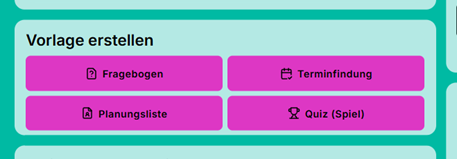
Schritt 2: Vorlagendetails ergänzen
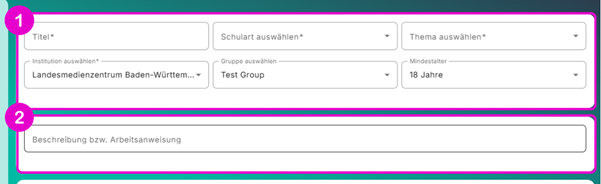
1. Informationen eingeben: Im oberen Bereich des Editors werden zunächst grundlegende Informationen zur Vorlage festgelegt:
- Titel der Vorlage
- Schulart
- Thema
- Institution
- Optional: Gruppe
- Optional: Mindestalter
Hinweis: Die Themenauswahl passt sich automatisch an die gewählte Schulart an. Um die Übersicht zu erleichtern, wurden ähnliche Themen unter gemeinsamen Oberbegriffen zusammengefasst. Eine feinere Auswahl wird zukünftig über Tags möglich sein.
2. Beschreibung oder Anweisung angeben: Unterhalb der Vorlagendetails können dann konkrete Hinweise oder Aufgabenstellungen für die Teilnahme eingetragen werden.
Schritt 3: Vorlage gestalten
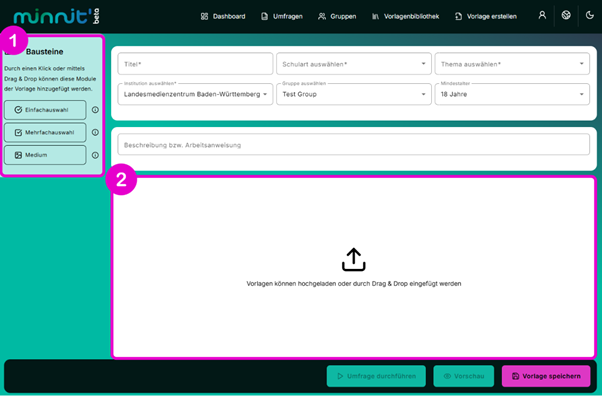
1. Bausteine auswählen: Links im Editor befindet sich eine Liste mit Bausteinen. Diese können per Drag-and-Drop in die Mitte des Bearbeitungsbereichs gezogen werden.
Jeder Baustein hat eigene Funktionen – eine ausführliche Übersicht zu den verschiedenen Bausteinen findet sich hier.
Hinweis: Beim Spiel stehen nur Einfachauswahl, Mehrfachauswahl und Medium zur Verfügung.
2. Bausteine anpassen und anordnen: Im mittleren Bereich (Bearbeitungsfläche) lassen sich die Bausteine flexibel verschieben und bearbeiten, um die Vorlage individuell zu gestalten.
Schritt 4: Vorlage speichern und weiterverwenden

1. Vorlage speichern: Ist die Vorlage vollständig ausgefüllt, kann sie über den Button „Speichern“ unten rechts gesichert werden.
Hinweis: Gespeicherte Vorlagen erscheinen automatisch in der persönlichen Vorlagenbibliothek, die über das Hauptmenü unter „Vorlagenbibliothek“ erreichbar ist.
2. Vorschau (optional): Nach dem Speichern kann die Vorlage in der Vorschau angezeigt werden – so lässt sich prüfen, wie sie später für Teilnehmende dargestellt wird.
3. Umfrage durchführen (optional): Mit der Funktion „Umfrage durchführen“ kann, basierend auf der neu erstellten Vorlage, eine Umfrage gestartet werden.